Как очистить приложения на эпл вотч
Остановите приложения от разрядки аккумулятора
Если вы очищаете свои приложения и время от времени перезагружаетесь, ваши часы всегда должны быть готовы к действию. Вот как закрыть приложения на Apple Watch.
Как закрыть приложения на Apple Watch
Закрытие приложений на Apple Watch может продлить срок службы аккумулятора и упростить процесс обработки ваших приложений. Если вы готовы очистить свои активные приложения, вот что вам нужно сделать:
Эти шаги работают для Apple Watch Series 1, 2 и 3.
- Разблокируйте свои Apple Watch с помощью 4-значного кода .
- Примечание. Если вы носите часы, этот шаг, скорее всего, не нужен.
- Нажмите Боковую кнопку один раз.
- Используйте прокрутку пальцем, чтобы найти приложение, которое хотите закрыть.
- Проведите справа налево в приложении, которое вы хотите закрыть.
- Нажмите Удалить .
Как принудительно закрыть приложения на Apple Watch
Если вы используете приложение на своих часах, но оно заморожено, используйте этот метод, чтобы принудительно закрыть приложение.
Примечание . Вы должны войти в приложение, чтобы оно закрылось.
- Нажмите и удерживайте боковую кнопку.
- Отпустите боковую кнопку , когда появится экран выключения.
- Нажмите и удерживайте Цифровую кнопку Crown/Home , пока приложение не закроется.
Как перезагрузить Apple Watch
Если ваши часы пытаются закрыть приложение одним из перечисленных выше способов, вам может потребоваться перезагрузить часы. Вы можете сделать это несколькими способами:
- Удерживая нажатой Боковую кнопку , перейдите в Выключение питания .
- Если ваши часы перестали отвечать на запросы, принудительно перезагрузите их, удерживая одновременно боковую кнопку и цифровую корону , пока они не выключатся.
Как закрыть приложения с помощью приложения iPhone Watch
Несмотря на то, что в Apple Watch также есть сопутствующее приложение на iPhone, возможность управления приложениями с телефона ограничена такими функциями, как изменение макета приложения, яркости и размера текста, звуков и хаптики, настроек пароля и конфиденциальности, а также удаление/удаление Программы. Управление приложениями, запущенными на ваших часах, должно осуществляться через сами часы.
Несмотря на то, что 32 ГБ внутренней памяти на Apple Watch Series 5, Series 6 и Watch SE (16 ГБ на Apple Watch 4 и GPS + сотовая связь Apple Watch 3 и 8 ГБ на более старых моделях) может показаться достаточным для хранения нескольких приложений, песен, и фотографии, его не нужно много, чтобы заполнить. Из-за полностью забитой внутренней памяти Apple Watch работают медленно, разряжают много батареи, а запуск приложений занимает вечность. Если вы уже столкнулись с вышеупомянутой ситуацией или хотите заранее принять превентивные меры, ознакомьтесь с этими советами, чтобы освободить место на Apple Watch.
Советы профессионалов по освобождению места на Apple Watch
Управление хранилищем Apple Watch не составляет большого труда, если вы следите за всеми приложениями, фотографиями и музыкой, которые вы синхронизируете / храните на носимом устройстве. watchOS внимательно следит за iOS с точки зрения предоставления подробных сведений о потреблении памяти. Таким образом, не нужно много времени, чтобы захватить предметы, занимающие хранилище. После того, как вы обнаружите виновных, вы можете сразу удалить их всех, чтобы восстановить много драгоценного хранилища на Apple Watch. Имея это в виду, приступим!
Проверьте хранилище Apple Watch
Перед тем, как начать тщательную очистку диска, чтобы избавиться от всех нежелательных вещей с Apple Watch, следует проверить место для хранения на Apple Watch. watchOS предлагает вам лучшее представление о том, сколько памяти было потреблено, и об общем доступном пространстве на часах.
Кроме того, он также позволяет вам определить объем пространства, занимаемого конкретными приложениями и контентом. Зайдите в приложение Watch на своем iPhone и выберите «Общие». Затем нажмите «О себе». Теперь внимательно посмотрите на потребление памяти на Apple Watch.
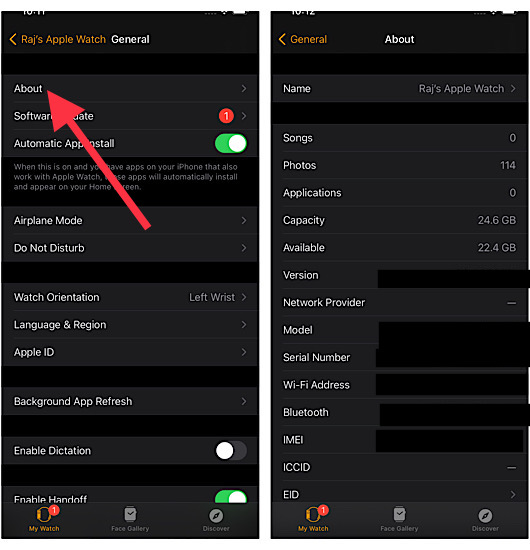
Теперь, когда вы проверили потребление памяти на Apple Watch, давайте избавимся от всего бесполезного.
1. Удалите все бесполезные приложения прямо на Apple Watch.
Чтобы мои Apple Watch не забивались слишком большим количеством бесполезных приложений, я время от времени внимательно смотрю на установленные приложения и немедленно удаляю те, которые больше не нужны. Удалить приложения на Apple Watch так же просто, как и на iPhone.
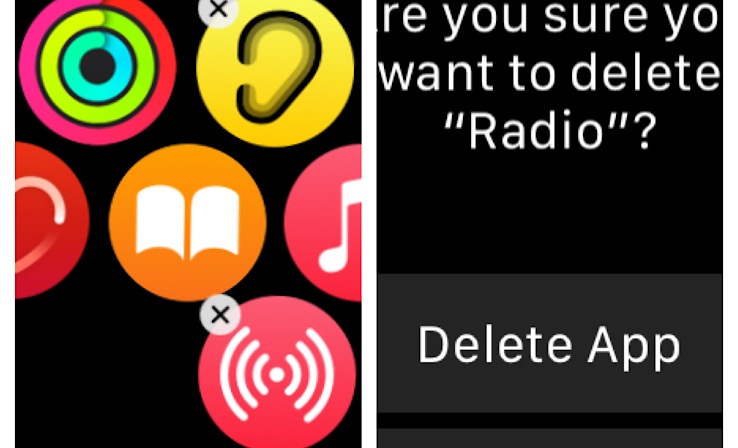
Если ваш домашний экран Apple Watch находится в виде списка, просто проведите по списку, чтобы найти приложение, которое вы хотите удалить. После этого проведите по приложению влево. Затем нажмите на значок корзины. Затем нажмите Удалить приложение.
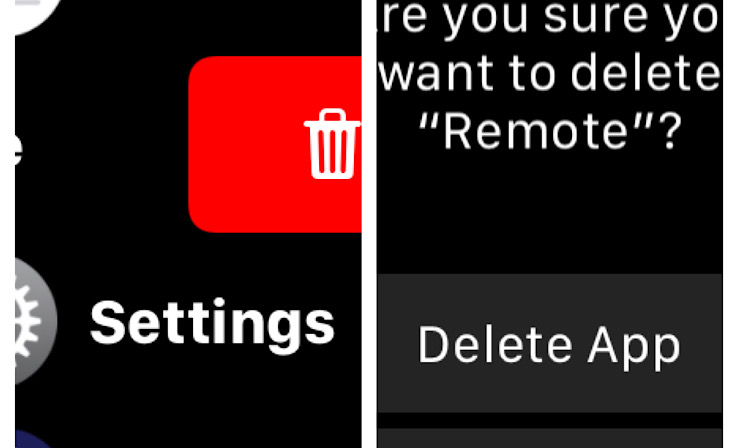
- С выпуском iOS 12 / watchOS 5 Apple наконец-то представила возможность удаления некоторых предустановленных приложений, таких как голосовые заметки, музыка, подкасты и другие, с iPhone и Apple Watch.
- Хотя это долгожданный шаг для восстановления драгоценного хранилища на Apple Watch, я бы порекомендовал вам осторожно подходить к «удалению предустановленных приложений», поскольку это окажет значительное влияние на общее впечатление.
2. Удалите приложения с Apple Watch с помощью приложения Watch для iPhone.
Приложение Watch для iPhone также позволяет легко удалить все ненужные приложения с Apple Watch. Для этого запустите приложение Watch на iPhone и убедитесь, что выбрана вкладка «Мои часы».
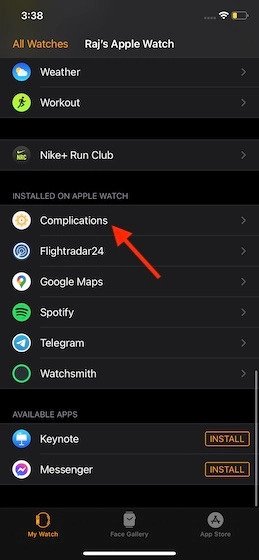
После этого прокрутите вниз до раздела установленных приложений и нажмите на приложение, которое вы хотите удалить с Apple Watch. Затем выключите переключатель рядом с Показать приложение на Apple Watch.
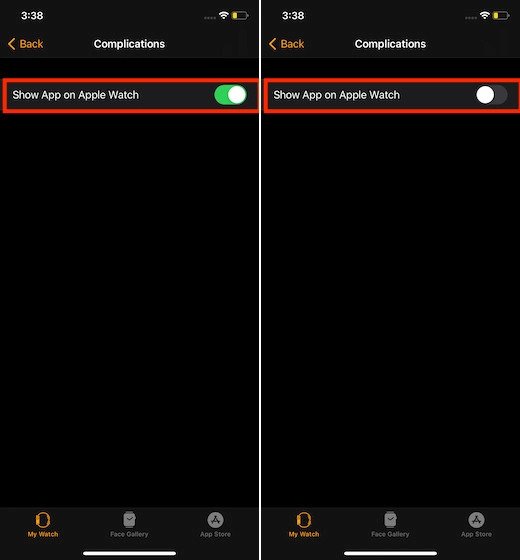
Если вы когда-нибудь хотели передумать, перейдите к той же настройке, а затем включите переключатель Показать приложение на Apple Watch в конце. Возьмите под свой контроль синхронизацию фотографий
3. Возьмите под свой контроль синхронизацию фотографий
Хотя не так много людей предпочитают синхронизировать фотографии на Apple Watch, есть немало пользователей, которым нравится синхронизировать фотографии с Apple Watch, будь то ради памяти или максимально эффективно использовать циферблат для фотографий. Если это вы, следите за синхронизацией фото с умными часами.
В зависимости от ваших потребностей вы можете полностью отключить синхронизацию фотографий или разрешить синхронизацию с Apple Watch только ограниченного количества фотографий. Для этого перейдите в приложение Watch на вашем iPhone -> Фотографии. Затем перейдите в раздел «Синхронизация фотографий» и выберите «Нет», чтобы отключить синхронизацию.

Затем вернитесь и нажмите на Photo Limit, расположенный в разделе Photo Storage. Теперь выберите параметр «25 фотографий», чтобы разрешить синхронизацию с Apple Watch не более 25 изображений.
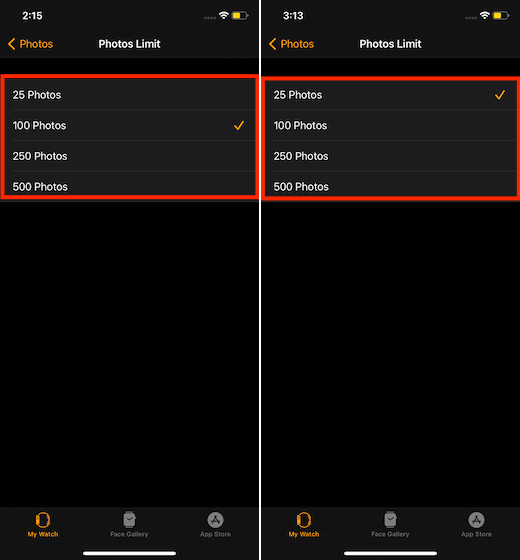
4. Не позволяйте Apple Watch автоматически синхронизировать музыку.
Для безупречного прослушивания музыки watchOS автоматически синхронизирует музыку, которую вы недавно слушали на Apple Watch. Если вы ничего не слушали, добавляются рекомендации от Apple Music.
Если вы предпочитаете добавлять музыку на свои Apple Watch вручную или просто не хотите, чтобы автоматическая синхронизация продолжала загромождать ваши умные часы, перейдите в приложение Watch и убедитесь, что выбрана вкладка «Мои часы». Затем нажмите «Музыка». После этого выключите переключатель рядом с «Недавняя музыка» в разделе «Автоматическая синхронизация».

5. Удалите музыку с Apple Watch.
Если вы хотите пойти еще дальше с точки зрения управления музыкой, хранящейся на Apple Watch, я бы порекомендовал вам удалить все бесполезные песни с вашего устройства. Часы для iPhone предлагают вам желаемый контроль над песнями и альбомами, которые вы добавили на свои часы. Итак, в зависимости от ваших потребностей, вы можете удалить песни или альбомы, которые больше не слушаете.
Перейдите в приложение Watch на своем iPhone. Теперь убедитесь, что выбрана вкладка «Мои часы», а затем нажмите «Музыка». Затем нажмите кнопку «Изменить» в правом верхнем углу экрана. После этого нажмите красную кнопку «минус» рядом с любым списком воспроизведения или альбомом и нажмите кнопку «Удалить».

Восстановите драгоценное хранилище на Apple Watch
Таким образом, вы можете избавиться от всех бесполезных вещей и освободить место на Apple Watch. Как указано выше, загроможденное хранилище имеет тенденцию создавать множество проблем и даже, кажется, мешает бесперебойной работе часов. Поэтому всегда лучше держать все лишние элементы подальше. Если вам понравилась эта статья, вы также можете ознакомиться со статьями по ссылкам ниже, чтобы узнать о наших любимых аксессуарах и советах для Apple Watch.
Есть отзывы или вопросы? Обязательно снимайте это в разделе комментариев ниже.
На ваших Apple Watch есть определённое количество памяти, которое может закончиться. Поэтому вам нужно знать о разных способах освободить память на Apple Watch.
Как узнать чем занята память Apple Watch
Откройте приложение Apple Watch на своём iPhone. на вкладке «Мои часы» выберите Основные > Использование. На самих Apple Watch зайдите в Настройки > Основные > Использование.
Слева сверху в приложении вы увидите, сколько памяти свободно, а справа – сколько памяти используется. Ниже вы можете просмотреть список объектов, которые занимают память на устройстве.
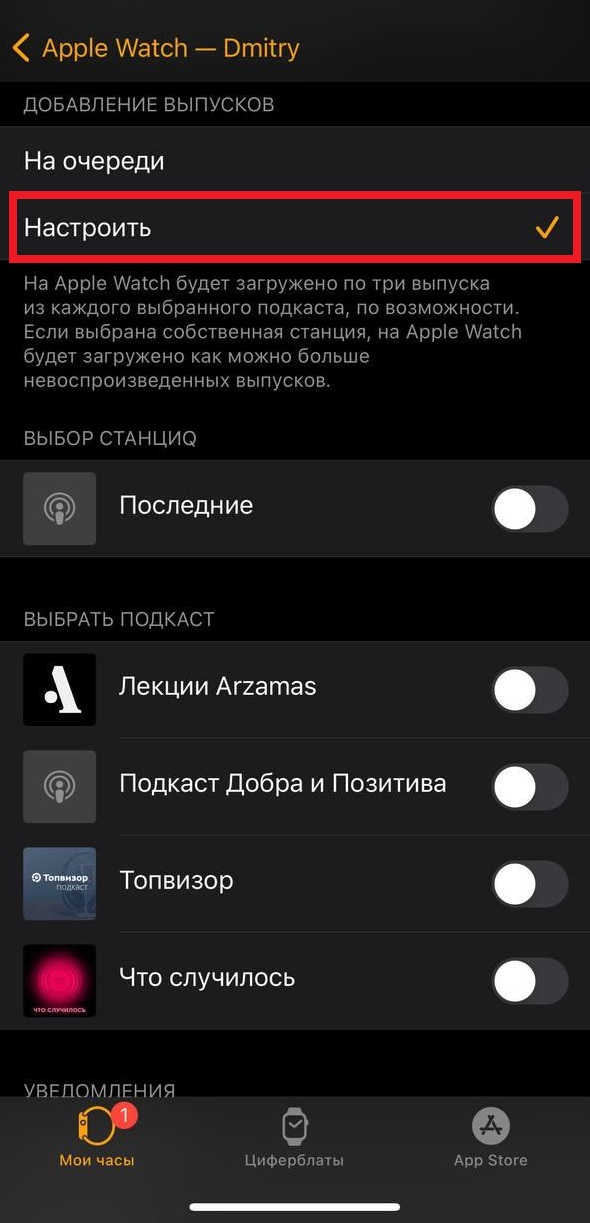
Когда вы поймёте, что занимает больше всего памяти на ваших Apple Watch, вы можете переходить к её освобождению.
1. Удалите ненужные приложения
У вас наверняка есть приложения, которые не нужны вам на Apple Watch. Вы не должны устанавливать приложение на свои смарт-часы только потому, что оно доступно для Apple Watch
1) Чтобы удалить приложения, откройте приложение Apple Watch на iPhone.
2) Выберите вкладку Мои часы и пролистайте до списка приложений.
3) Выберите приложение, которое хотите удалить, и отключите опцию Показ на Apple Watch. Если это приложение только для Apple Watch, нажмите Удалить на Apple Watch и подтвердите действие.

Вы в любой момент можете передумать и снова установить приложение, если пролистаете ещё ниже до списка доступных приложений.
Отключите автоустановку приложений
Вы можете отключить автоматическую установку приложений с iPhone на Apple Watch, чтобы избавить от лишней работы.
1) Откройте приложение Apple Watch на своём iPhone и выберите вкладку Мои часы.
2) Выберите секцию Основные.
3) Отключите опцию Автоустановка приложений.
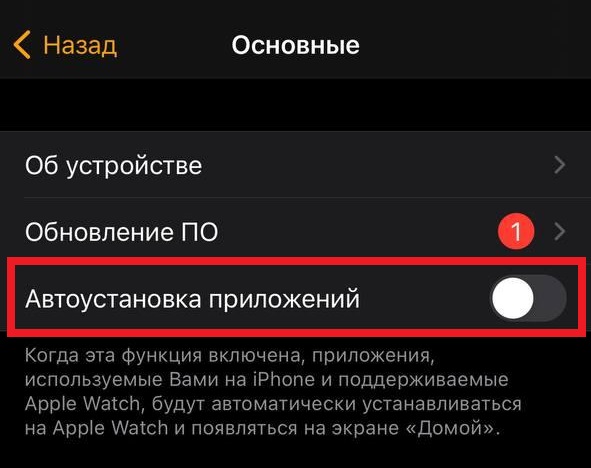
Теперь приложения, которые вы скачиваете на iPhone, не будут устанавливаться и на Apple Watch. Они будут просто отображаться в списке доступных приложений.
2. Удалите аудиокниги с Apple Watch
Много памяти на Apple Watch могут занимать аудиокниги. К счастью, их легко удалить.
1) Откройте приложение Apple Watch на своём iPhone и выберите вкладку Мои часы.
2) Пролистайте вниз и выберите Аудиокниги.
3) Нажмите Изменить в правом верхнем углу.
4) Нажмите значок минус рядом с аудиокнигой, чтобы её удалить, и подтвердите действие.
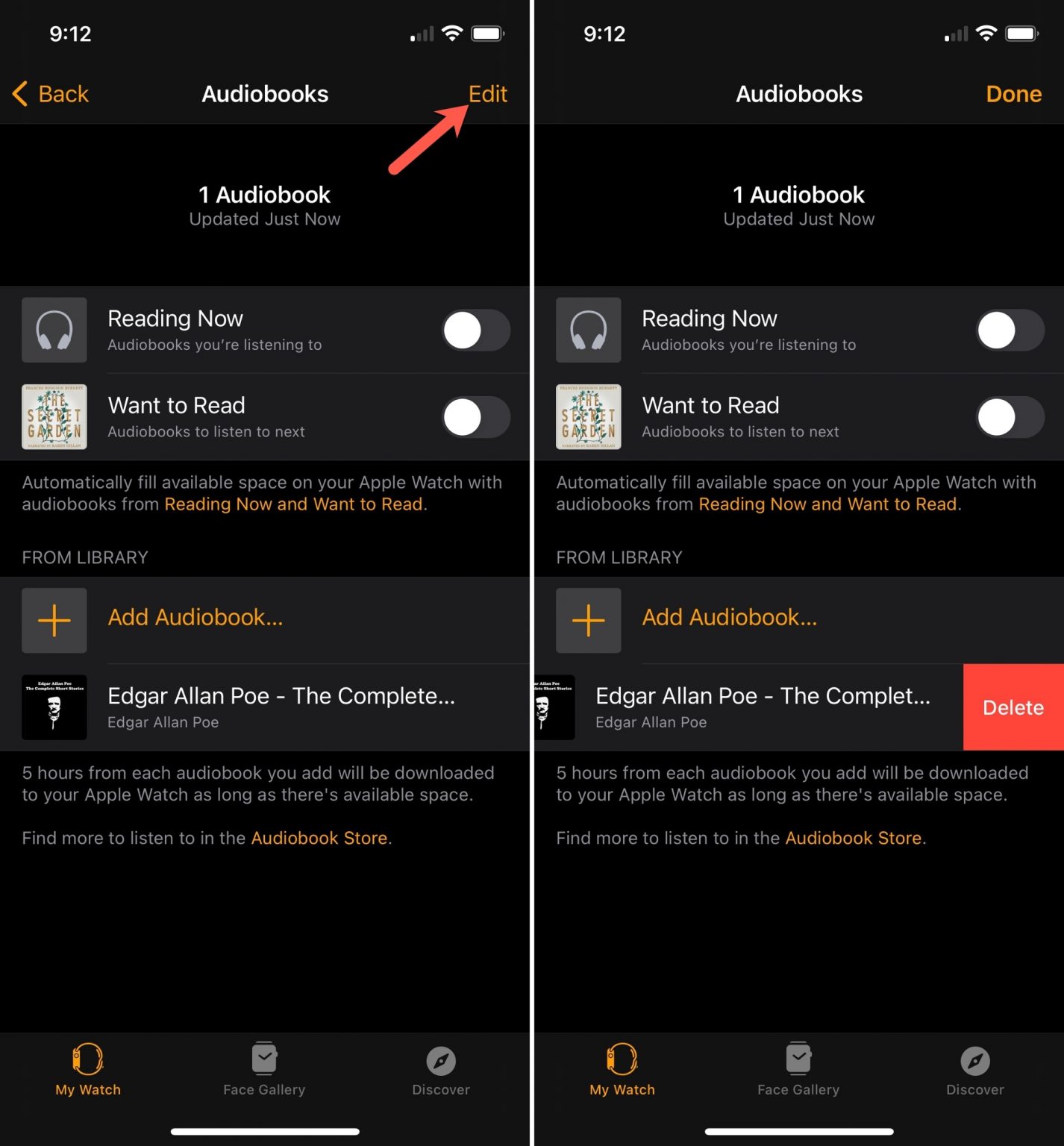
Если у вас включены опции Читаю сейчас и Хочу прочесть, можете их отключить, чтобы освободить ещё больше памяти.
3. Удалите музыку с Apple Watch
1) Откройте приложение Apple Watch на своём iPhone и выберите вкладку Мои часы.
2) Пролистайте вниз и выберите Музыка.
3) Нажмите Изменить в правом верхнем углу экрана.
4) Нажмите значок минус рядом с музыкой, которую хотите удалить.
5) Если у вас есть плейлист для тренировок, его удаление нужно будет подтвердить. После этого он не будет включаться, когда вы начинаете тренировку.

Если у вас включена опцию Недавняя музыка, можете её отключить, чтобы экономить память в будущем.
4. Настройте скачивание подкастов
Подкасты работают немного иначе. Есть всего одна опция для скачивания новых эпизодов ваших любимых подкастов во время зарядки смарт-часов. Вы можете скачивать только выбранные вами эпизоды.
1) Откройте приложение Apple Watch на своём iPhone и выберите вкладку Мои часы.
2) Пролистайте вниз и выберите Подкасты.
3) Вверху выберите Настроить.
4) Здесь отметьте только те подкасты, эпизоды которых хотите скачивать на смарт-часы.
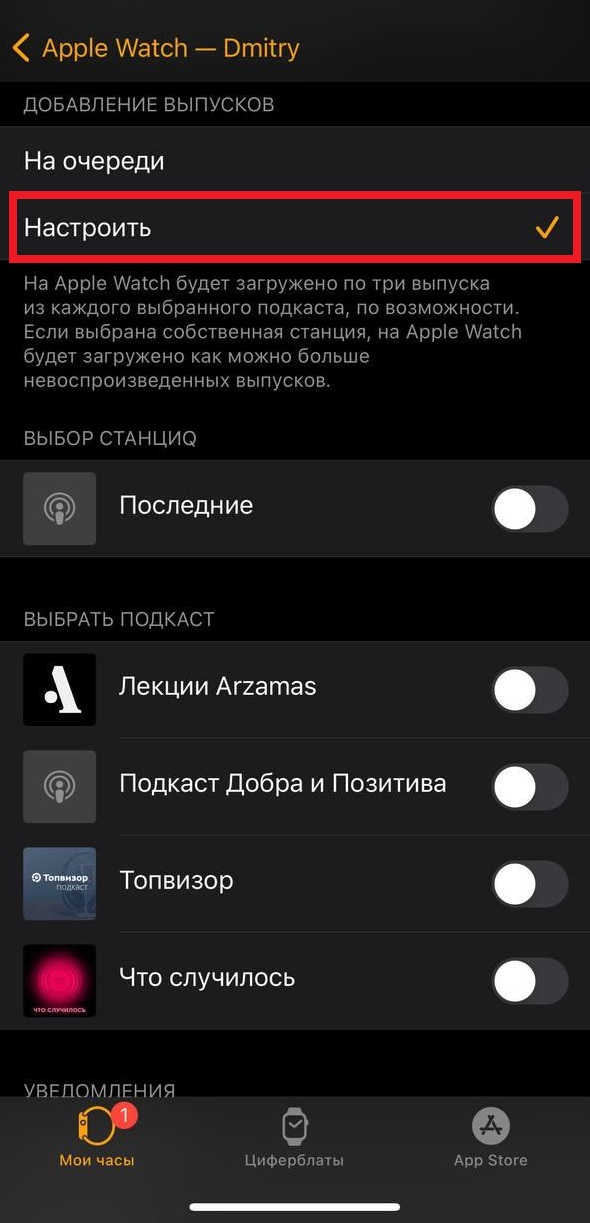
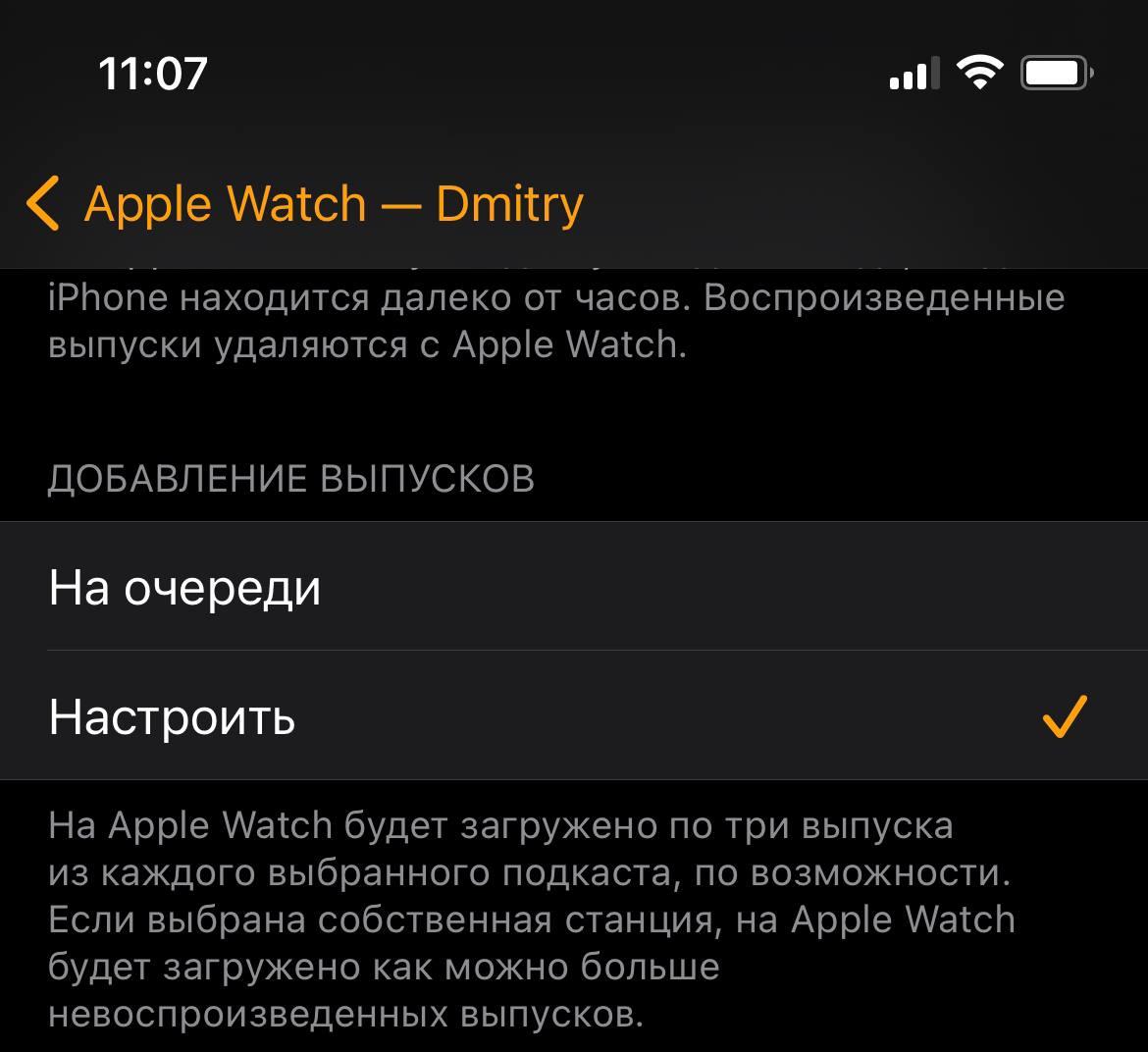
После того, как вы прослушаете эпизод подкаста на Apple Watch, он будет удалён со смарт-часов.
5. Отключите синхронизацию фото
1) Откройте приложение Apple Watch на своём iPhone и выберите вкладку Мои часы.
2) Пролистайте вниз и выберите Фото.
3) Нажмите Выбранный фотоальбом и выберите Не выбран. Можно выбрать другие варианты, если не хотите отключать синхронизацию полностью.
4) Если вы выбрали второй вариант, нажмите Макс. кол-во фото и выберите какой-нибудь показатель. 25 – минимальное число фото для синхронизации.

Надеемся, эти советы помогут вам очистить память на ваших Apple Watch. Необязательно следовать каждому из них, можете выбрать только подходящие для себя.

В своем желании опробовать множество различных приложений для Apple Watch пользователи загружают на устройство десятки, если не сотни, по сути ненужных средств, которые затем предстоит удалить. Однако с процессом удаления у многих возникают проблемы. Решить их поможет эта инструкция, в которой мы описываем два разных способа удаления приложений из памяти Apple Watch.
Как удалять приложения с Apple Watch через интерфейс часов?
Шаг 1. Вернитесь на главный экран интерфейса Apple Watch, нажав на колесо Digital Crown
Шаг 2. Нажмите на иконку приложения, которое хотите удались и удерживайте палец до тех пор, пока интерфейс не начнет дрожать, ровно так же как и при удалении приложений на iPhone или iPad

Шаг 3. Еще раз нажмите на приложение, которое необходимо удалить из памяти Apple Watch, для того чтобы рядом с иконкой появилась кнопка «Х»
Шаг 4. Нажмите на кнопку «Х», после чего подтвердите удаление
Как удалять приложения с Apple Watch через интерфейс iPhone?
Шаг 1. Запустите приложение Apple Watch на своем iPhone
Шаг 2. Перейдите во вкладку My Watch
Шаг 3. Выберите приложение, которое необходимо удалить с Apple Watch
Шаг 4. Деактивируйте переключатель Show App
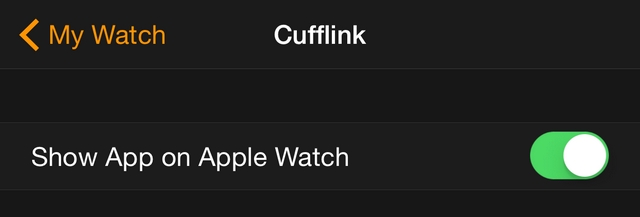
Как видите, оба способа весьма удобны — первый, в случае если вам необходимо удалить лишь одно-два приложения, а второй, если удалить требуется целый список средств, загруженных на устройство для ознакомления.
Читайте также:


